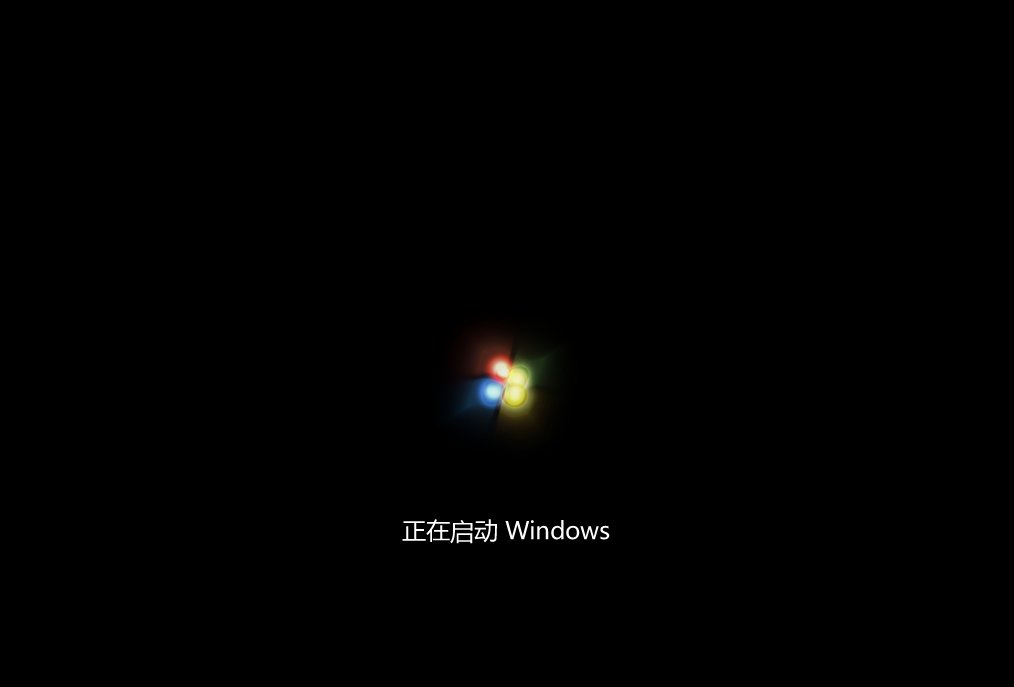目前很多笔记本(特别是上网本)都不带光驱了,因此装系统只能靠U盘或者移动硬盘。随着u盘价格越来越便宜及它的普及,用U盘来装系统已经成为最新的重装系统方案,因此本文今天手把手教大家如何使用U盘装Win7系统,好好学习哦,学到了就是你的。
准备工作:
一台正常联网可使用的电脑。
一个大于4GB的空U盘。
下载系统之家U盘重装工具(前往下载)。
制作启动U盘步骤:
首先需要制作U盘启动盘,制作方法如下:
一、U盘启动盘制作
1、进入工具后,在最上方选择→【U盘启动】,保留默认的格式,点击开始制作。
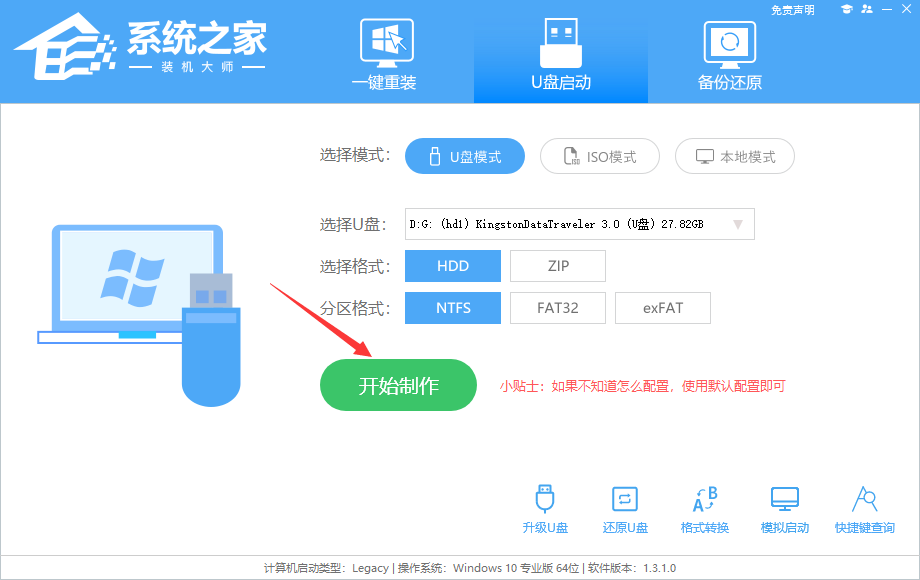

2、工具会自动提示是否开始制作。注意:制作工具将会清理U盘中所有的数据且不可恢复,请提前存储U盘中重要数据文件。
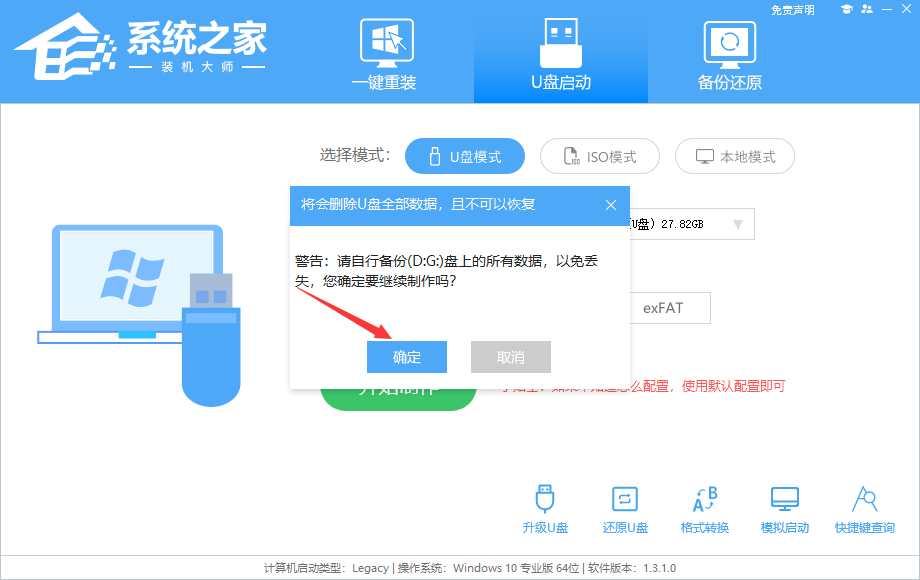

3、等待U盘制作完毕。
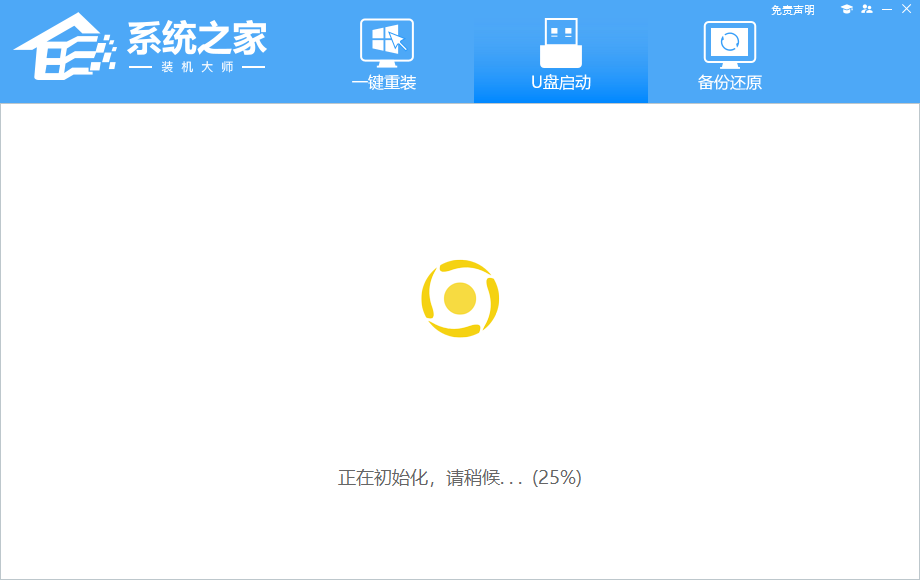

4、U盘制作完毕后,工具会进行提示,并且显示当前电脑的开机U盘启动快捷键。
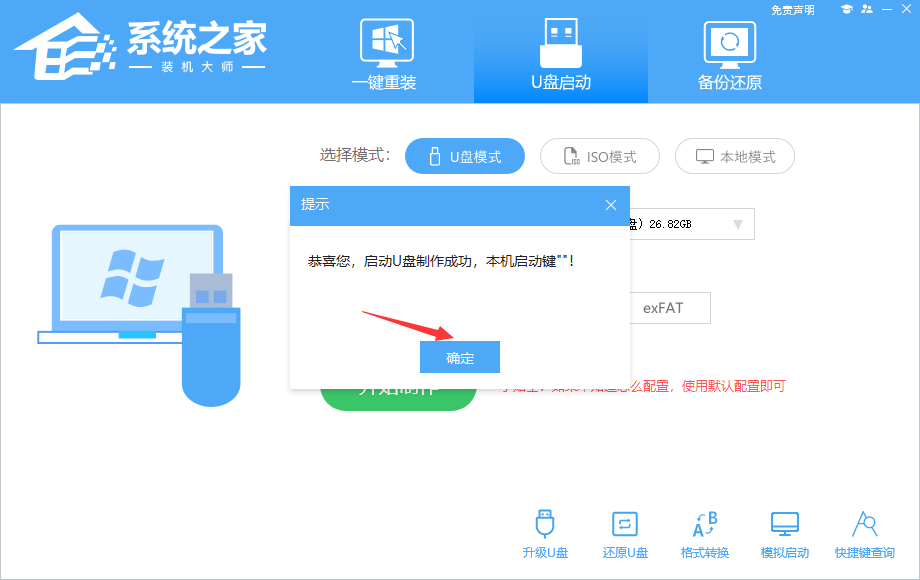

5、制作完毕后,需要测试当前U盘启动盘是否制作完成。需要点击 右下方模拟启动-BIOS启动。
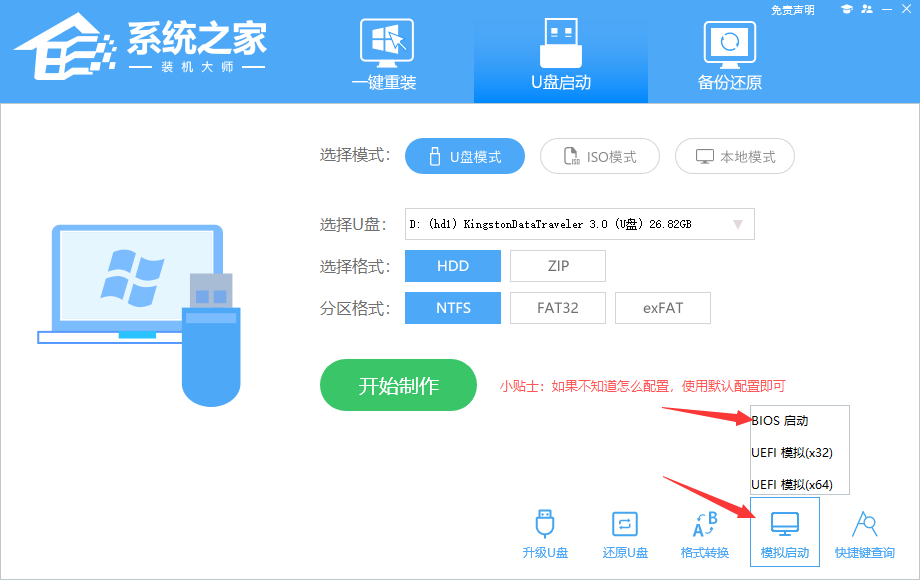

6、稍等片刻,成功显示此界面则为成功。
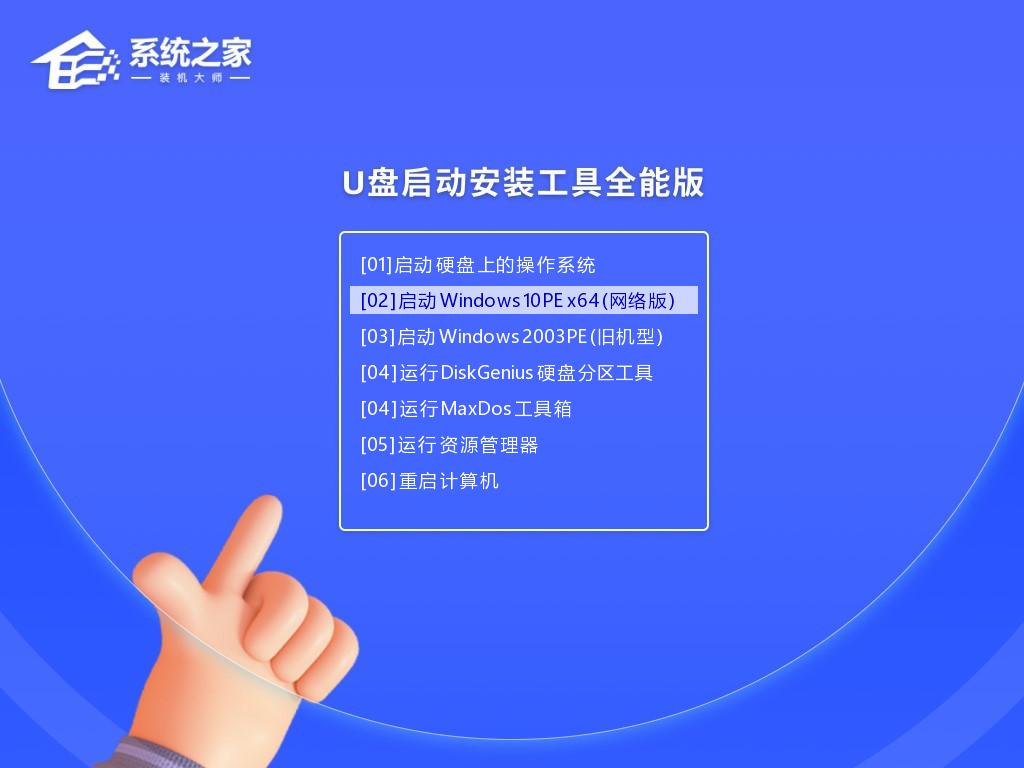

7、然后用户需要将下载好的系统移动到U盘中即可。
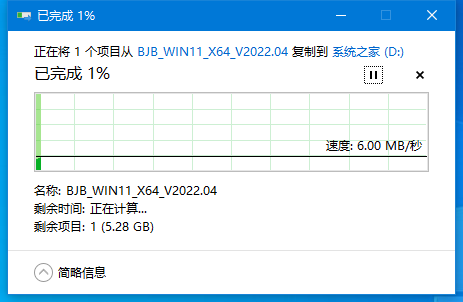

二、U盘装Win7系统
1、查找自己电脑主板的U盘启动盘快捷键。
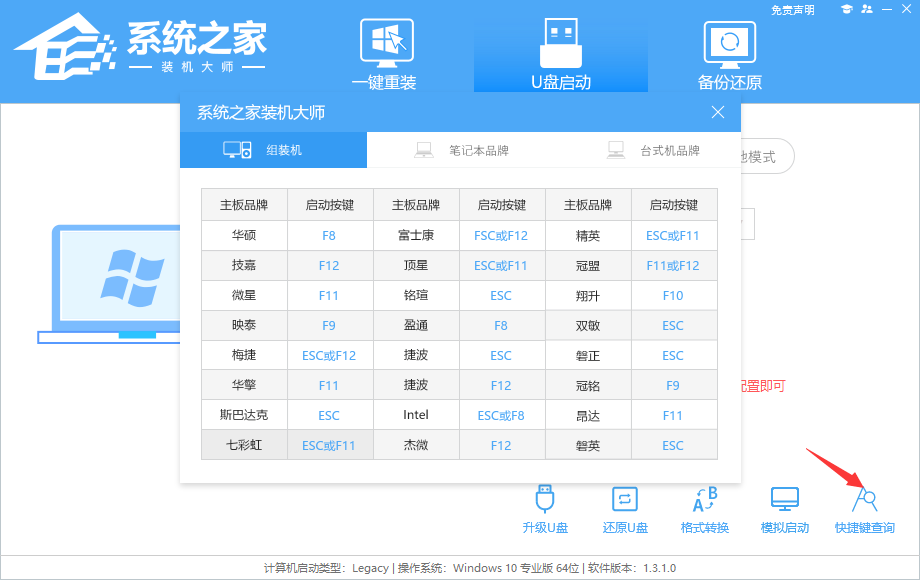

2、U盘插入电脑,重启电脑按快捷键选择U盘为第一启动项。进入后,键盘↑↓键选择第二个【02】启动Windows10PEx64(网络版),然后回车。
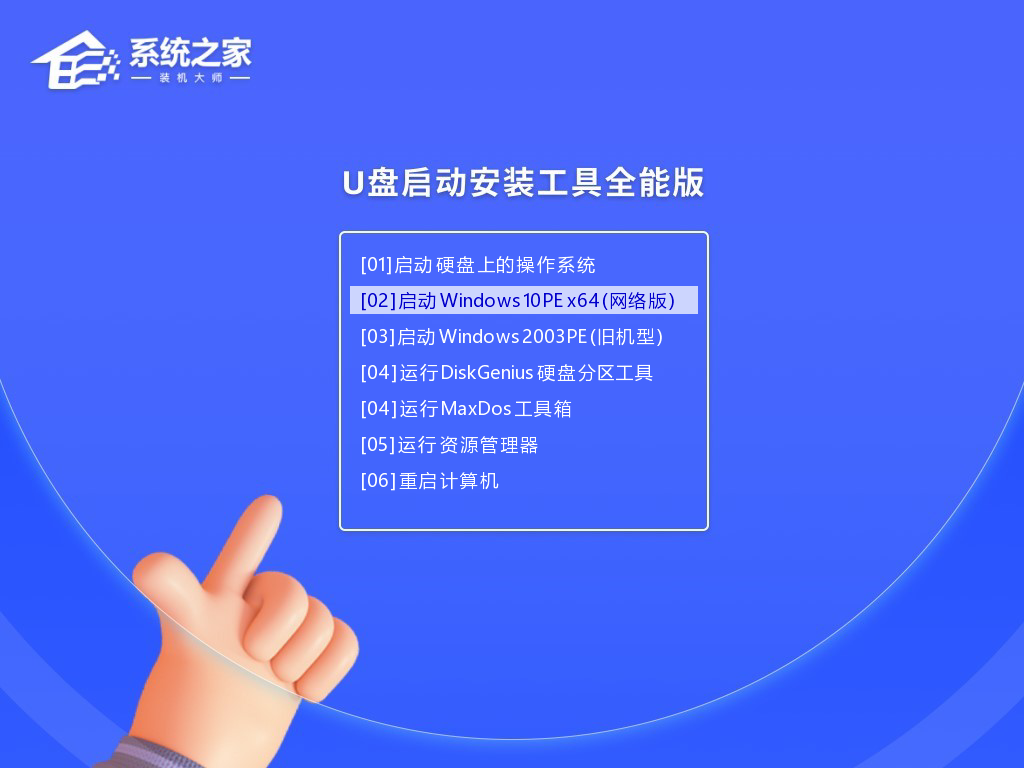

3、进入PE界面后,点击桌面的一键重装系统,浏览选择U盘中的下载好的系统镜像ISO。选择后,再选择系统安装的分区,一般为C区,如若软件识别错误,需用户自行选择。
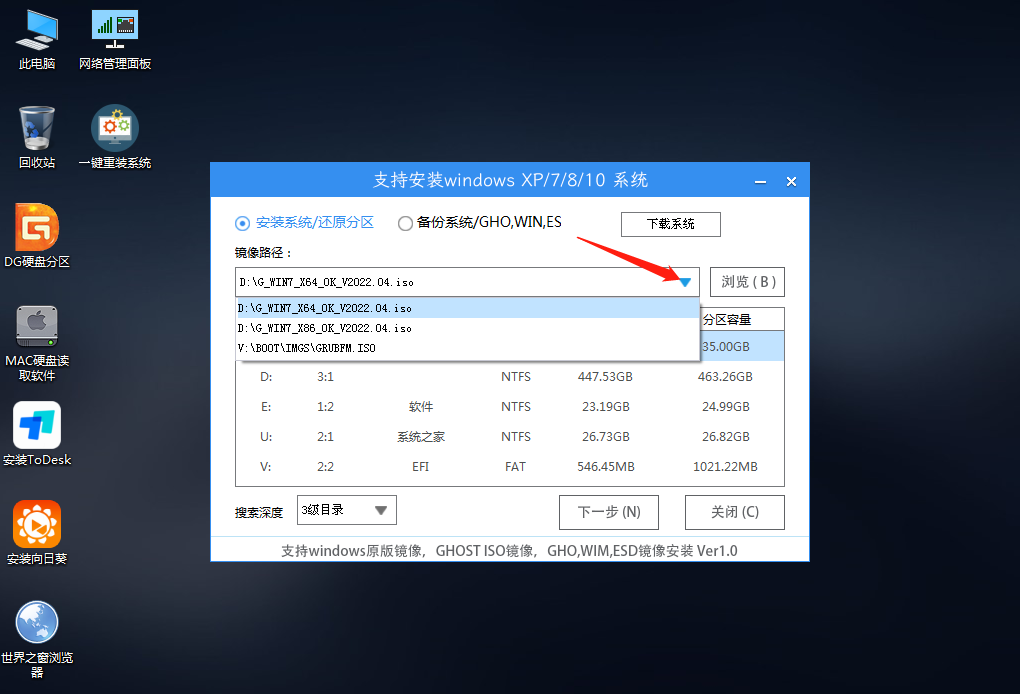

4、选择完毕后点击下一步。
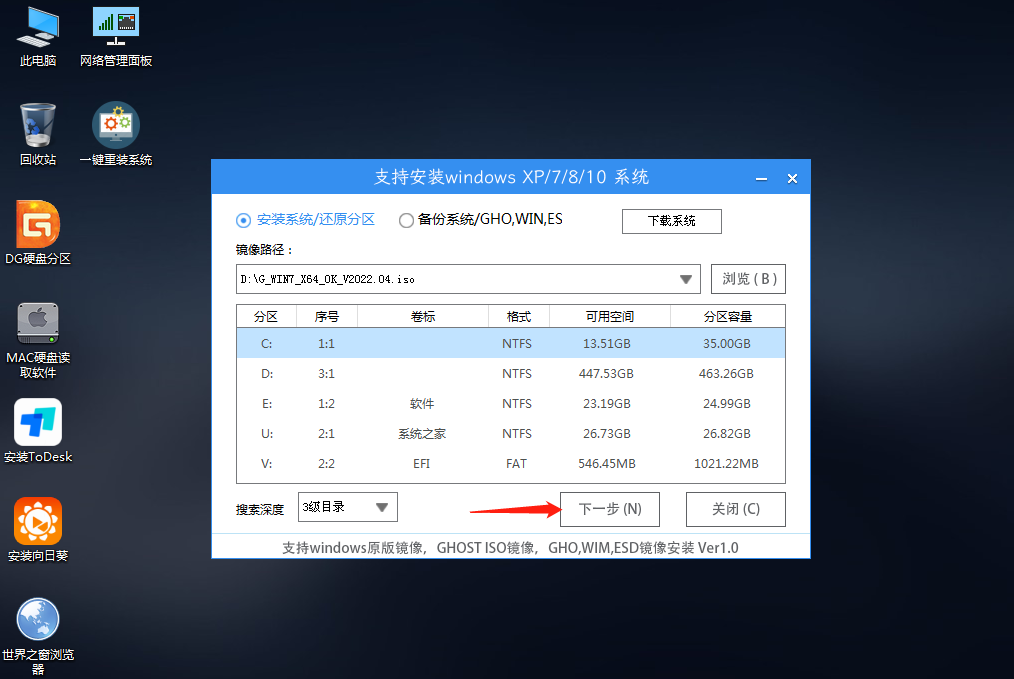

5、此页面直接点击安装即可。
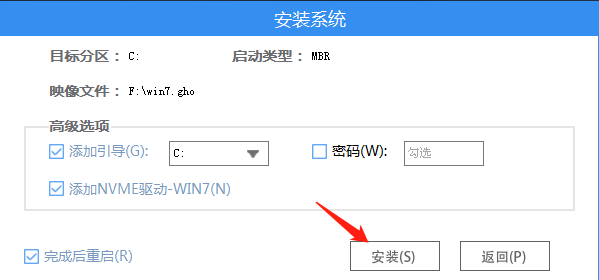

6、系统正在安装,请等候。
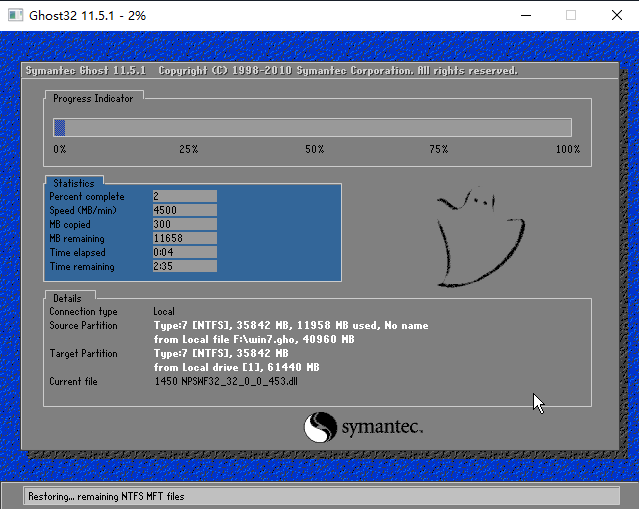

7、系统安装完毕后,软件会自动提示需要重启,并且拔出U盘,请用户拔出U盘再重启电脑。
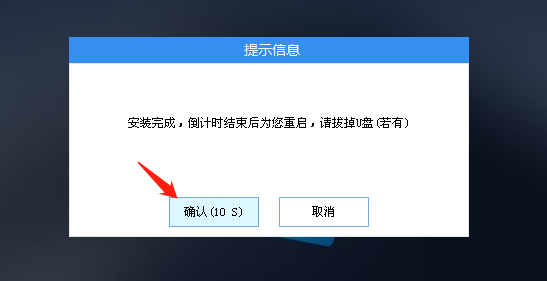

8、重启后,系统将自动进入系统安装界面,到此,装机就成功了!